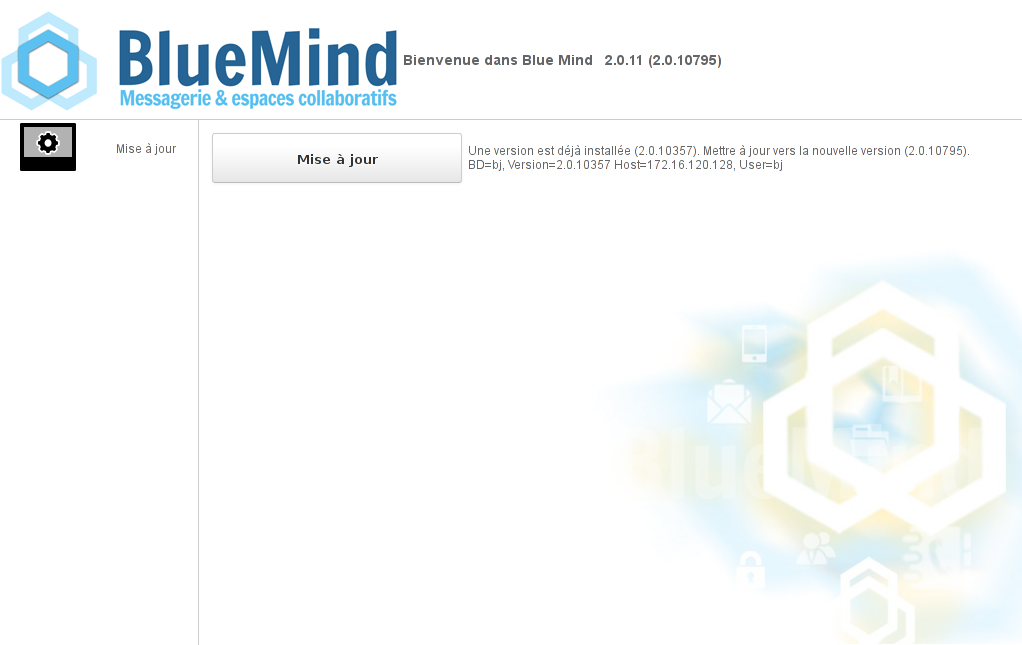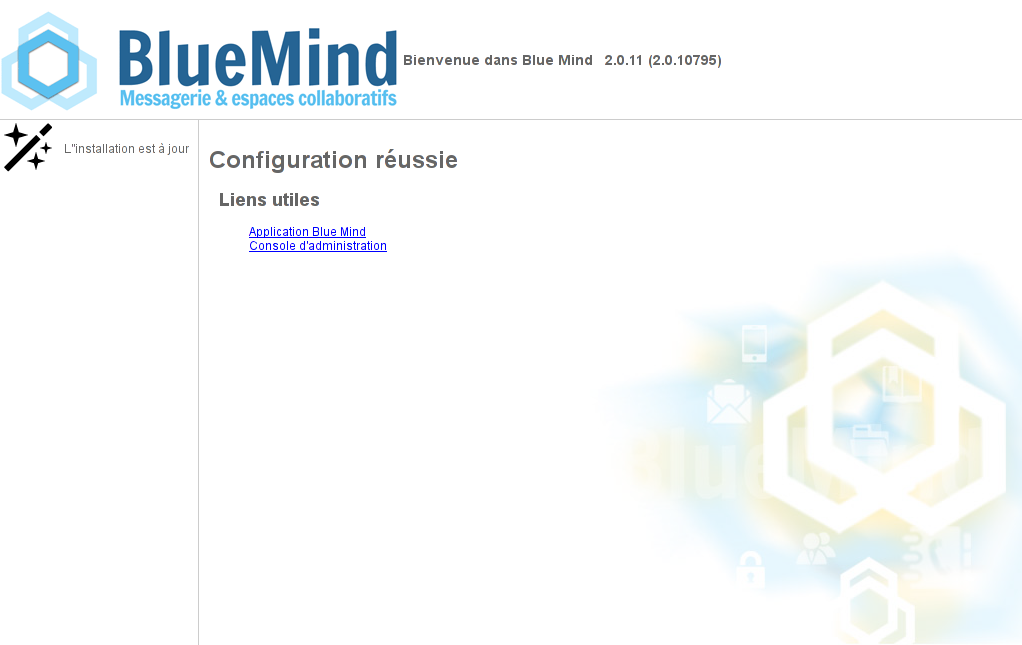Historique de la page
| Sv translation | |||||||||||||||||||||||||||||||||||||||||||||||||||||||
|---|---|---|---|---|---|---|---|---|---|---|---|---|---|---|---|---|---|---|---|---|---|---|---|---|---|---|---|---|---|---|---|---|---|---|---|---|---|---|---|---|---|---|---|---|---|---|---|---|---|---|---|---|---|---|---|
| |||||||||||||||||||||||||||||||||||||||||||||||||||||||
PrésentationLa souscription BlueMind apporte un système de mise à jour simplifié et testé permettant d'éviter une procédure avec migration.
La mise à jour de BlueMind vers une version supérieure corrective ou évolutive est alors simplifiée, plus sûre et plus rapide grâce à l'outil graphique d'administration. Note sur les fichiers de configurationLa configuration postfix est écrasée uniquement lors de la phase d'installation. Par la suite, cette configuration est mise à jour via la commande
Concernant NGinx, le virtual host est écrasé à chaque mise à jour. Procédure de mise à jour de BlueMindPré-requis : accès à l'assistant d'installationAfin d'effectuer la mise à jour, il est nécessaire d'accéder à l'assistant d'installation (url http://<votre.serveur.com>/setup ) pour lequel le mot de passe a été fourni lors de l'installation de BlueMind. En cas de perte, ce mot de passe peut être réinitialiser de 2 façons :
Procédure
Les dépôts logiciels étant pris en compte par le système dès installation de la souscription, BlueMind sera mis à jour automatiquement lors de la mise à jour du système. Quel que soit son type (version mineure ou majeure), la mise à jour de BlueMind se fait au moyen des commandes déjà utilisées lors de l'installation (à appliquer sur toutes les machines concernées) :
Migration vers BlueMind 3.5
Mise à jour de la souscription
Afin de pouvoir migrer vers BlueMind 3.5, votre souscription doit être à jour. Pour cela, il vous faut reprendre la procédure de Mise en œuvre de la souscription afin d'installer les nouveaux paquets : un paquet dédié est désormais nécessaire et la liste des paquets à installer par la suite est modifiée. Mise à jour de BlueMindLa procédure de mise à jour est la même que celle décrite au chapitre précédent. Actions post-installationIndexation des mailsUne fois la mise à jour effectuée, il est nécessaire d'effectuer les tâches d'indexations des mails. Pour cela, connecté en tant qu'admin0 :
Paramétrage CyrusAprès la migration, il est nécessaire de re-paramétrer le nombre maximal de processus imap permis par Cyrus. Pour cela, vous pouvez éditer directement le fichier
|
| Sv translation | ||||||||||||||||||||||||||||||||||||||||||||||||||
|---|---|---|---|---|---|---|---|---|---|---|---|---|---|---|---|---|---|---|---|---|---|---|---|---|---|---|---|---|---|---|---|---|---|---|---|---|---|---|---|---|---|---|---|---|---|---|---|---|---|---|
| ||||||||||||||||||||||||||||||||||||||||||||||||||
IntroductionThe BlueMind subscription provides a simplified update system which has been tested and saves having to perform a migration procedure.
Updating BlueMind to a corrective or adaptive version is made easier, safer and faster thanks to the graphic admin tool. About configuration filesThe postfix configuration is overwritten during the installation phase only. From then on, this configuration is updated using the command
All VHosts are disabled during updates. Only BlueMind VHosts (bm-client-access and bm-webmail) are enabled again afterwards. Other virtual hosts may be enabled again, but this must be done as part of the update process, in addition to and to complete the BlueMind update process. BlueMind's virtual host can also be extended through the /etc/nginx/bm-local.d/*.conf files. Update procedurePrerequisite: access to the setup wizardIn order to perform updates, you must have access to the setup wizard (https://<your.server.com>/setup) for which you were provided a password at the end of the post-installation process. In case you lost this password, there are two ways of recovering it:
Update instructionsThe BlueMind subscription enables software updates via software repositories when a new release is available. Repositories are registered as soon as the subscription is installed, as a result, BlueMind will be updated automatically when the system is updated.
Updates, whether minor or major, are performed using the same command lines as for installation and must be applied to all the devices concerned:
Migrating to BlueMind 3.5
Updating the BlueMind subscription
To be able to migrate to BlueMind 3.0, your subscription must be up to date. To do this, you must go over the Setting up Subscriptions procedure in order to install the new packets: a dedicated packet is now needed and the list of packets to install subsequently has been modified. Updating BlueMindThe update procedure is the same as described in the previous chapter. Post-installation actionsEmail indexationOnce the update is complete, you must perform an email indexation. Log into BlueMind as global administrator admin0:
Cyrus ConfigurationAfter a migration, you must set the maximum the number of imap processes allows by Cyrus again. To do this, you can either edit the
|